Come scaricare libri gratis per iPhone
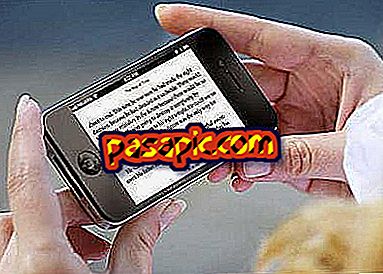
Uno dei molti vantaggi offerti da iPhone è la possibilità di archiviare libri, documenti PDF, riviste, ecc. In iBooks, la sua biblioteca privata. Tuttavia, la maggior parte dei file trovati nel negozio di questa applicazione sono pagati ed è logico che molti utenti non utilizzino questo privilegio, poiché non sarebbe redditizio. Ma, lo sapevi che puoi avere libri sui tuoi iBook gratuitamente? Quindi è molto più facile promuovere la lettura, entrare in altri mondi e imparare un'infinità di conoscenza. Se sei interessato all'idea e vuoi sapere come scaricare libri gratis per iPhone, leggi questo articolo e scoprilo.
1
Per scaricare libri gratis sul tuo iPhone devi aprire Safari dal tuo cellulare e andare alla pagina epublibre.org . È molto importante aprirlo da Safari poiché se lo fai da un altro browser, come Google Chrome, non funzionerà.

2
Una volta all'interno della pagina, vedrai apparire i libri più importanti, le ultime notizie, ecc., Trovare quello che ti interessa e selezionarlo. Puoi cercare dalla home page, inserire il nome dell'opera nella barra di ricerca o attraverso il catalogo, le collezioni, la directory, ecc., Che si trova in alto.

3
Una volta selezionato il libro, fare clic sul pulsante verde, dove viene indicato " Download ".

4
Vedrai che un'altra finestra si apre come quella che appare nell'immagine. Ora devi solo aspettare che la barra di download si completi e, quando è blu, premi uno dei due pulsanti blu con all'interno una freccia bianca . Non importa se tu dai quello sopra o quello sotto, i due fanno la stessa funzione.

5
Quando lo hai fornito, apparirà una schermata vuota con due opzioni, "Apri in ..." o "Apri in" iBook "", fai clic su " Apri in iBook " per salvare il libro nella libreria e leggerlo quando vuoi. Quando lo avrai dato, aprirà automaticamente il libro da iBooks, non ti preoccupare se lo chiudi perché lo avrai sempre lì e sulla pagina che hai lasciato. Segui tutte queste istruzioni e scarica libri gratuiti per iPhone, sia 4, 4, 5, 5C o 5s. Per iPad è lo stesso processo. E se vuoi sapere come aggiungere musica al tuo iPhone, ecco un articolo in cui te lo spieghiamo.



